Perché le mie foto sembrano sgranate? Guarda come correggere!
La grana dell'immagine è il rumore presente nelle foto e il modo in cui le immagini appaiono distorte. La fotografia a tutti i livelli è un'abilità, in particolare imparare a correggere una foto sgranata richiede la conoscenza delle tecniche giuste prima di iniziare.
Chi non conosce le immagini sgranate pensa che sia un difetto della macchina fotografica. Tuttavia, non è nemmeno questo il caso. Per quanto riguarda le ragioni, puoi sicuramente correggere le tue immagini distorte. Scopriamo insieme come correggere le foto sgranate.
1. Perché le Mie Foto Sono Sgranate? Motivi che Provocano una Foto Sgranata
Detto questo, il motivo per cui le mie foto sono sgranate non è la tua fotocamera. Fortunatamente ci sono altre ragioni che puoi risolvere. Il motivo principale è l'impostazione ISO elevata della tua fotocamera. Per essere precisi, l'impostazione ISO della fotocamera ha il compito di controllare la sensibilità del sensore della tua fotocamera alla luce in entrata.
Quando la sensibilità aumenta, le tue foto diventano più luminose e appaiono sgranate. Inoltre, devi scegliere anche la velocità dell'otturatore e l'apertura del diaframma per bilanciare l'esposizione. Esistono due diversi tipi di foto sgranate.

Rumore di Scatto
Questo tipo di rumore non è legato all'ISO ma influisce sulla quantità di grana della foto. Il rumore di scatto si verifica nelle foto a causa della luce riflessa dall'oggetto nell'ambiente circostante. La luce viaggia dall'oggetto al sensore della fotocamera che la registra.
Quindi, possiamo dire che questo rumore è dovuto all'incoerenza e alla casualità dei modelli di luce che creano un effetto granuloso nelle foto.
Rumore Digitale
Il rumore digitale nelle foto è dovuto alle impostazioni ISO elevate. Quando la sensibilità del sensore aumenta, si verifica una maggiore casualità nel catturare la luce dalla scena. Questo porta a una forte distorsione dell'immagine o allo scolorimento delle immagini.
È difficile capire la differenza tra i due, poiché entrambi sembrano uguali. Puoi anche dire che entrambi funzionano in modo intercambiabile.
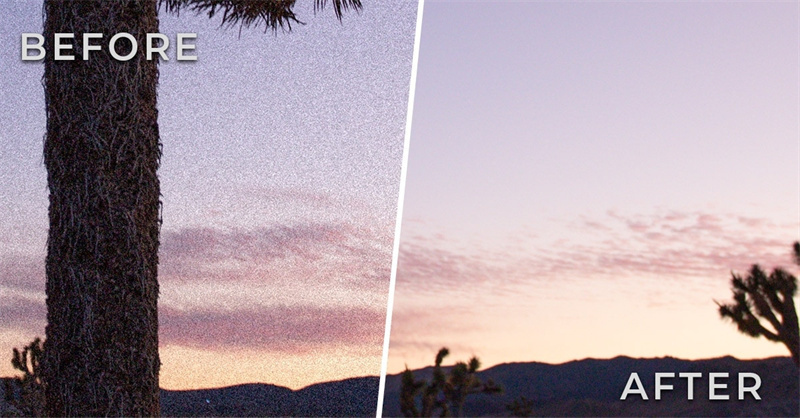
2. Soluzione Top! Un Solo Cai clic per Correggere Automaticamente le Foto Sgranate in Modo Chiaro!
Come saprai, ci sono molti fattori che puoi controllare e altri che non puoi controllare. Si finisce per avere foto sgranate anche con buone impostazioni ISO.
In questi casi, dovresti conoscere i possibili modi per ingrandire le immagini in modo da renderle visivamente attraenti. Il mercato non è mai a corto di miglioratori di foto, perché ci sono molte opzioni. Noi abbiamo ridotto queste opzioni a una sola, ovvero HitPaw FotorPea.
Tè il miglior software basato sull'intelligenza artificiale che corregge le foto sgranate in pochi secondi. Con un solo clic otterrai un'immagine di bell'aspetto, indipendentemente dalla distorsione visiva. Questo software AI è dotato di numerose funzioni di editing integrate nei suoi modelli IA, per cui non è necessaria alcuna modifica manuale. Tutto avviene in un solo clic.

- Migliora l'IA con un solo clic
- 4 modelli IA
- Personalizza le dimensioni delle foto a 2K/4K/8K
- Supporta il miglioramento in batch
Ecco come rendere una foto meno sgranata utilizzando HitPaw FotorPea
-
Passo 1.Scarica e avvia HitPaw FotorPea.
-
Passo 2.Importa la tua immagine cliccando su "Scegli file".

-
Passo 3.Seleziona quindi il modello Denoise tra i 4 modelli IA. Questo modello funziona meglio per le immagini ad alta ISO o con poca luce.
-
Passo 4.Fai clic sul pulsante "Anteprima" per elaborare le immagini. Puoi anche visualizzare l'anteprima dell'effetto.

-
Passo 5.Fai clic sull'opzione "Esporta" per salvare la foto.
3. Come Correggere le Foto Sgranate su Lightroom
Oltre a utilizzare un upscaler, puoi anche usare Lightroom per correggere le foto sgranate. Basta apportare alcune regolazioni nel pannello dei dettagli di Lightroom. Ecco come correggere le foto sgranate su Lightroom.
- Avvia Lightroom > vai al modulo Sviluppo > apri il pannello dei dettagli scorrendo la pagina verso il basso. È qui che devi effettuare le regolazioni per la riduzione del rumore e la nitidezza.
- Fai clic sui cursori della riduzione del rumore e vedrai varie opzioni tra cui luminanza, colore, morbidezza. Vedrai i valori predefiniti. Effettua le regolazioni che preferisci.
- Trascina ogni cursore al livello in cui vedi il risultato migliore. Puoi portare i cursori luminanza e colore a 100 e poi riportarli a zero. In seguito potrai regolare nuovamente il livello migliore per conservare il maggior numero di dettagli possibile.
- Una volta terminati i cursori luminanza e colore, ora lavora con i cursori dettagli e morbidezza per ridurre il livello di rumore.
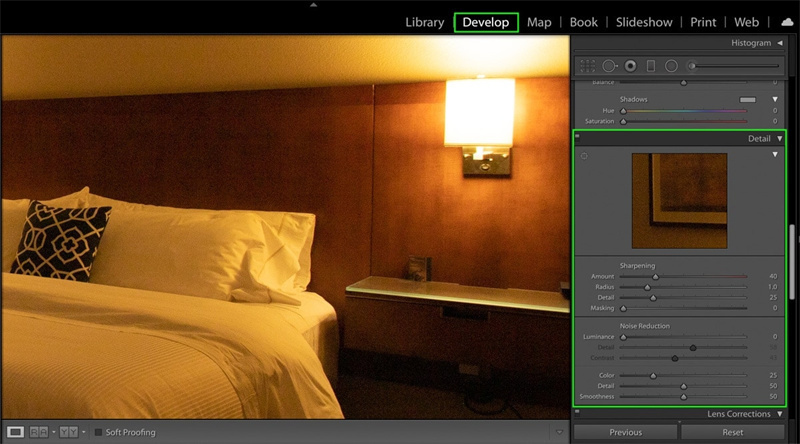
4. Come Rendere una Foto Meno Sgranata con Photoshop
Oltre a correggere la riduzione del rumore con Lightroom, puoi anche usare il software Photoshop per correggere le foto sgranate. Puoi optare per il metodo Camera raw per correggere le foto in Photoshop. Questo processo è adatto ai principianti. Ecco come rendere le foto meno sgranate dal pannello dei dettagli di Camera raw.
- Prima di tutto seleziona il livello dell'immagine > Fai clic su "Filtro" > Converti per filtri intelligenti. Qui scoprirai perché questa opzione è importante.
- Poi vai su Filtro > apri Camera Raw. Avrà un aspetto simile a quello di Lightroom poiché entrambi funzionano in modo molto simile. Apri il pannello dei dettagli dalla scheda Regolazione.
- Nel pannello dettagli vedrai tre opzioni: nitidezza, riduzione del rumore e riduzione del rumore del colore. Non devi occuparti dei cursori perché Camera raw semplifica l'intero processo. Regola le impostazioni in modo da ottenere la migliore media per la riduzione del rumore mantenendo i dettagli. Fai clic su "OK".
- Come hai convertito il livello in oggetto intelligente, vedrai le regolazioni di Camera Raw come un filtro intelligente. Questo è il modo più semplice per correggere le foto.
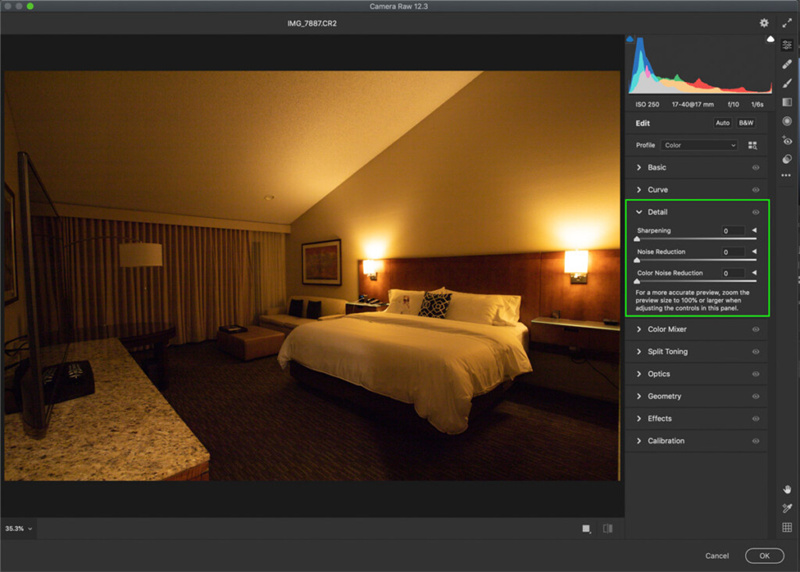
Conclusioni
Non c'è niente di così frustrante come vedere le tue foto completamente noiose e prive di dettagli. Inoltre, le foto sgranate sono dovute alle impostazioni ISO elevate che disturbano i dettagli. Anche dopo molti tentativi, se le tue foto risultano ancora sgranate, allora è meglio ingrandirle utilizzando HitPaw FotorPea. Tutto questo con un solo clic e senza dover effettuare regolazioni manuali.









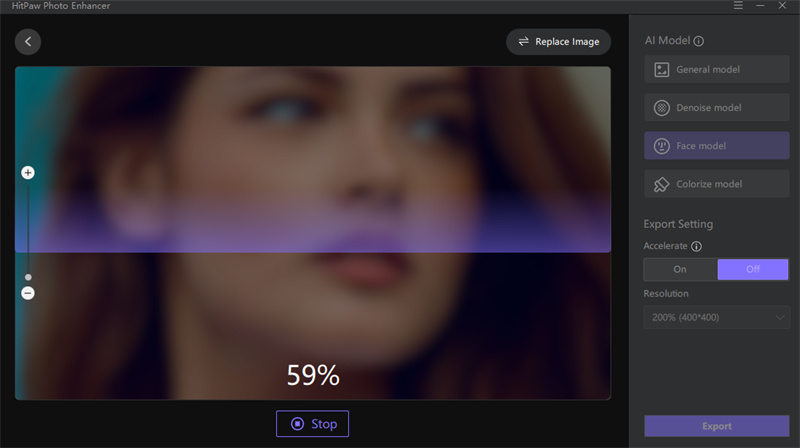

 HitPaw Edimakor
HitPaw Edimakor HitPaw Univd
HitPaw Univd 


Condividi questo articolo:
Selezionare la valutazione del prodotto:
Joshua Hill
Caporedattore
Lavoro come libero professionista da più di cinque anni. Mi colpisce sempre quando scopro cose nuove e conoscenze aggiornate. Penso che la vita sia illimitata, ma io non conosco limiti.
Visualizza tutti gli articoliLascia un commento
Crea il tuo commento per gli articoli di HitPaw